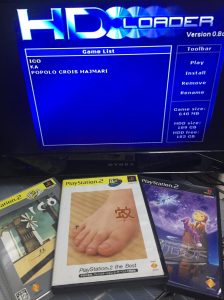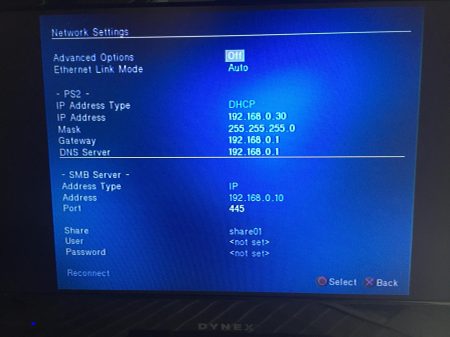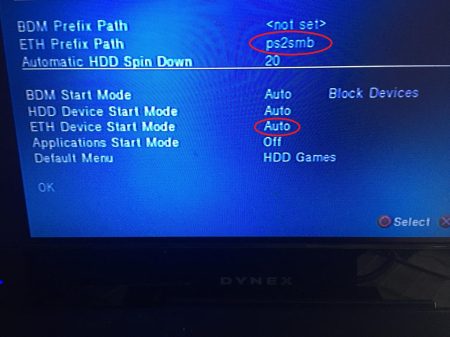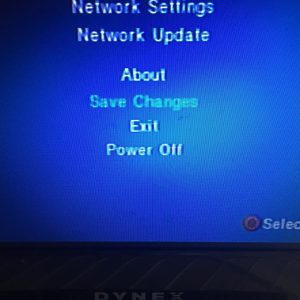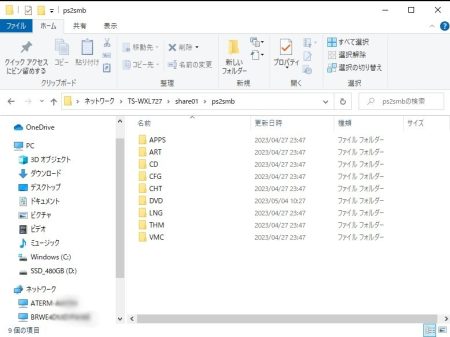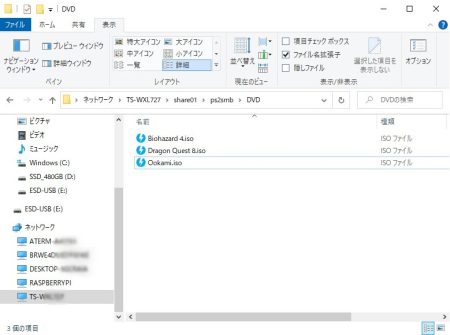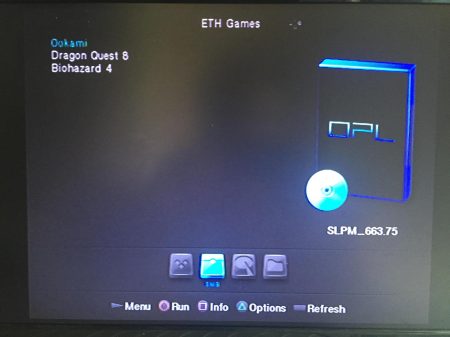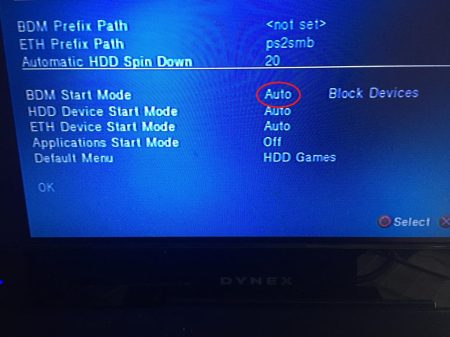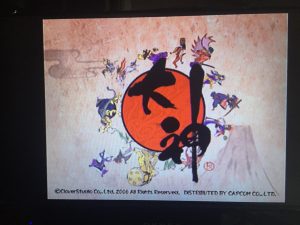取込み速度が遅い
少し前にHD Loaderを使用して、内蔵HDDからPS2ゲームのバックアップ起動を行ってみましたが、唯一の不満が。
それはPS2の内蔵のDVDドライブの速度(4倍速相当)が遅いためディスク取込みに時間がかかるという事です。
数百MBクラスのゲームなら数分で完了するので、それほど苦にはなりませんが4GBクラスの比較的大作なゲームだと20分以上かかるので中々ストレスが溜まります。
また、HDDに取込んだデータをPCで取り扱う際も”WinHIIP” (Windows HDL Image Install Program)等の専用ソフトで無いと読み書き出来ない為、この点においてもやや不便です。
OPLを使ってみよう
そこでネットで調べてみると“Open PS2 Loader”(以下OPL)という多機能なソフトがあり、それを使うとPS2の内蔵HDDからだけではなく、PS2のUSB端子に接続したストレージやネットワーク上のストレージに保存したISO形式のゲームデータからのバックアップ起動も可能になるとの事。ISO形式のゲームデータがダイレクトに使用できるとなると、データ管理も楽になりますし、高速なDVDドライブが使用できるPCでPS2のゲームデータのリッピング作業を行えるため、これは非常に便利で魅力的ですね。
↓OPLの最新版はここで提供されている様です。
https://github.com/ps2homebrew/Open-PS2-Loader/releases
とりあえず、ここら辺でPS2もネットワークに繋いでおきましょう。
OPLを起動してみる
前述したOPLのソフトをPCでダウンロードした後、解凍して出てきた”OPNPS2LD-v1.xx.ELF”のファイルをUSBメモリにコピーし、メモカブート後、Lanch ELF等のファイラーソフトを使用しメモカブート用メモリカード内にコピーしてインストールします。(具体的な作業方法はググって下さい。)
って事で、OPLをメニューに追加したので起動してみましょう。
起動後は設定メニュー画面が表示されますので、各設定をしていきます。
ちなみに自分の場合はこのバッファローのNAS内に以前ブログネタでPS2エミュレータを試した時にISO形式で取り込んだPS2のゲームデータをいくつか入れてありますので、今回はそのデータをネットワーク経由で使用しましょう。
さて、話は戻りOPLのネットワーク設定(トップメニューのNetwork Setting項目内)です。
ここで、PS2側で共有したいネットワークフォルダの設定を入力していきます。
自分の場合は先ほど紹介したNASやゲートウェイのIPアドレス、共有するフォルダ名等を入力しています。ここら辺はネットワーク設定に慣れた人であれば説明不要でしょう。
後はOPLの基本設定(トップメニューのSetting項目内)の入力。
”ETH Prefix Path”に任意のサブフォルダ名を入力します。この設定をしないと先ほど入力した共有フォルダ内のルートフォルダにOPLで使用される各種フォルダが作成されてゴチャゴチャしてしまうので、なるべく設定をしてフォルダを他の共有ファイルと分けておきましょう。後は”ETH Device Start Mode”の項目を”Auto”又は”Manual”にしておきます。”Off”のままだとネットワーク共有機能は使えません。
最後に各種設定後は必ず”Save Changes”を選択し設定項目を保存しておきましょう。
自分はこれを忘れて再起動後また同じ設定を再度する羽目になってしまいましたw
PCで共有フォルダの設定
ここで一旦、PCでNAS内データの確認しておきます。上記のネットワーク設定を行ったフォルダは上記のような感じになっています。
この中のDVDフォルダ内にあらかじめリッピングしていたPS2のISO形式のゲームデータを配置します。
(注:CD媒体で提供されているPS2ソフトのISOデータの場合はCDフォルダに入れてください。)
OPL側から確認
PS2のOPLに戻り、”Game List”画面上で下部のアイコンを”SMB”(左から2つ目)に切り替えると、無事に先ほどのNAS内のPS2のゲームデータが表示されました。
試しにドラクエ8を起動。無事に読み込みが開始されゲームのネットワーク起動に成功しました!
ゲームの起動速度は内蔵HDDに比べれば遅い気はしますが、一旦ゲームが始まってしまえば、特に動画のコマ落ちなども無くゲームを普通にプレイ出来ました。これはなかなか快適ですね~。
ソフトリセット機能が超便利!
このOPLの便利な所は他にもあり、ゲームを終了したくなった場合、コントローラーの”R1、R2、L1、L2、Start、Select”を同時に押すとブラウザのメニュー画面に戻って来れます。(一部非対応のゲームもあり。)
前回紹介した”HD Loader”だとゲームを終了するためには毎回PS2の電源を落として再起動するしかなく、これが結構面倒でしたので、これは画期的な機能だと思います。
USBメディアから起動も試してみる
ついでにUSBメモリからのバックアップ起動も試してみました。あらかじめPC上でUSBメモリをFAT32でフォーマットしてISO形式のPS2データを入れておきます。
PS2のUSB端子にUSBメモリを挿します。
ちなみに各種USBメディアはOPLの”BDM Start Mode”を”Auto”にしていないと認識されませんので注意。ここも最初ハマりました。
成功すれば、この様にOPLの”Game List”画面上でUSB内のPS2ゲームが認識されました。(下部のアイコンは一番左のUSBを選択)
ゲームの方はかなり遅めなものの無事起動しましたが、やはり噂どおりムービー再生時などは厳しいようです。
数秒ごとにプツプツとコマ落ちが発生していました。まぁ、これはPS2のUSB端子のVer仕様が1.1とかなり古い規格なので読み込み速度がかなり遅いためどうしようもないですねぇ。
↑また、最近は”MX4ISO”と呼ばれるPS2のメモリカード形状のアダプタに入れたMicroSDからバックアップ起動するツールも出ている様でなかなか進化している様ですね。まぁ、自分はネットワーク経由の起動で十分ですが。
って事で、今回はここまで。では、また。